重装系统后关机变重启怎么办
更新时间:2018-01-15 10:02:40
作者:叶子猪
最近有用户在重装系统后关闭电脑时发现执行后变为了重启电脑,这让用户不知道电脑出现了什么情况?下面小编就给大家介绍一下重装系统后关机变重启的解决方法。
1、我们首先在桌面任务栏上点击网络图标,然后在右键菜单中把“打开网络和共享中心”项打开。接着在出现的面板上找到“更改适配器设置”项,点击此链接。
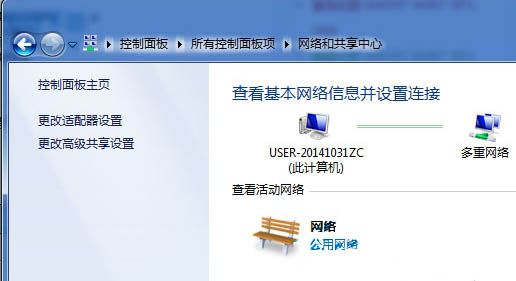
2、然后我们在“更改适配器设置”面板上右键选“本地连接”,在菜单中选“属性”就会打开本地连接属性面板。接下来单击“配置”按钮。
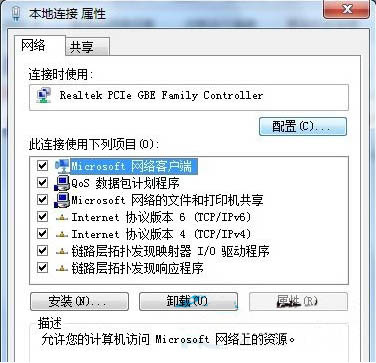
3、接下来我们在导航栏里面切换到“高级”选项卡中,然后在打开的面板上选“唤醒模式匹配”,接下来我们在值处把“已禁用”勾选。

4、我们设置完后退出上面的对话框,在重启计算机即可。
以上就是关于重装系统后关机变重启的解决方法了,希望可以帮助到大家。
系统重装相关下载
重装系统软件排行榜
重装系统热门教程
- 系统重装步骤
- 一键重装系统win7 64位系统 360一键重装系统详细图文解说教程
- 一键重装系统win8详细图文教程说明 最简单的一键重装系统软件
- 小马一键重装系统详细图文教程 小马一键重装系统安全无毒软件
- 一键重装系统纯净版 win7/64位详细图文教程说明
- 如何重装系统 重装xp系统详细图文教程
- 怎么重装系统 重装windows7系统图文详细说明
- 一键重装系统win7 如何快速重装windows7系统详细图文教程
- 一键重装系统win7 教你如何快速重装Win7系统
- 如何重装win7系统 重装win7系统不再是烦恼
- 重装系统win7旗舰版详细教程 重装系统就是这么简单
- 重装系统详细图文教程 重装Win7系统不在是烦恼
- 重装系统很简单 看重装win7系统教程(图解)
- 重装系统教程(图解) win7重装教详细图文
- 重装系统Win7教程说明和详细步骤(图文)













